本文将和大家介绍专为 WPF 触摸模块提供的 ITabletManager 的 GetTabletCount 方法在 Windows 11 系统的底层实现
本文属于 WPF 触摸相关系列博客,偏系统底层介绍,更多触摸博客请看 WPF 触摸相关
大家都知道在 Windows 7 系统,有专门的笔和触摸服务提供触摸消息的支持。而 WPF 是从 Vista 年代就开始的框架,自然需要支持到 XP 系统。在 XP 系统里面,还没有完善的 WM_Touch 消息,同时又需要兼顾性能,最好走的是 RealTimeStylus 这一套。在 Windows 下有一套专门给 WPF 触摸模块使用 COM 接口,这一套接口提供了和 RealTimeStylus 几乎一样的实现功能,详细请看 https://learn.microsoft.com/en-us/windows/win32/tablet/com-apis-used-by-windows-presentation-foundation
更多关于这一个 COM 触摸层的介绍,请看 WPF 用到的触摸的 COM 接口
如果对这一个 COM 触摸层在 WPF 里的对接感兴趣,请参阅 WPF 触摸底层 PenImc 是如何工作的
但是从 Win10 开始,系统里面就没有了专门的笔和触摸服务,而是将触摸消息集成到系统里面
本文就来和大家聊聊在 Windows 11 下的 WPF 的触摸底层,也就是 ITabletManager 接口是定义在哪里,以及里面的 GetTabletCount 方法是如何实现
由于各个系统都可以对此进行更改,本文着重在于编写调试用的代码,在 VisualStudio 和 IDA 的辅助下了解在 Windows 11 22H2 22621 上的实现
为了了解 ITabletManager 的具体实现 DLL 在哪,可以定义出 COM 接口,通过拿到 COM 接口的虚函数表地址从而了解到对应的 DLL 文件
先编写定义 ITabletManager 接口的代码,代码如下
using System;
using System.Runtime.CompilerServices;
using System.Runtime.InteropServices;
using HRESULT = System.Int32;
[ComImport, Guid("764DE8AA-1867-47C1-8F6A-122445ABD89A"), InterfaceType(ComInterfaceType.InterfaceIsIUnknown)]
public interface ITabletManager
{
int GetDefaultTablet(out ITablet ppTablet);
int GetTabletCount(out ulong pcTablets);
int GetTablet(ulong iTablet, out ITablet ppTablet);
}
以上的 ITablet 接口不是本文的重点,咱只需要定义空接口即可,不需要定义里面的方法
[ComImport, Guid("1CB2EFC3-ABC7-4172-8FCB-3BC9CB93E29F"), InterfaceType(ComInterfaceType.InterfaceIsIUnknown)]
public interface ITablet //: IUnknown
{
}
接着在代码里面,通过如文档所述方法,先创建 CLSID_TabletManagerS 对象,再将其转换为 ITabletManager 接口
Call CoCreateInstance with a class ID of CLSID_TabletManagerS, and then call QueryInterface to get a pointer to the ITabletManager Interface. The CLSID_TabletManagerS GUID is defined as follows: #define CLSID_TabletManagerS uuid(A5B020FD-E04B-4e67-B65A-E7DEED25B2CF)
以上文档对应的 C# 代码如下
var typeFromClsid = Type.GetTypeFromCLSID(new Guid("A5B020FD-E04B-4e67-B65A-E7DEED25B2CF"));
object comObject = Activator.CreateInstance(typeFromClsid);
var manager = comObject as ITabletManager;
manager!.GetTabletCount(out var tabletCount);
开启本机调试,运行代码,在以上的代码的最后一句话下断点,进入断点之后即可展开 comObject 的本机视图,找到 COM 对象的 __vfptr 地址。再根据地址从 VisualStudio 的调试模块里面找到落在其中的地址范围内的 DLL 文件。如下图
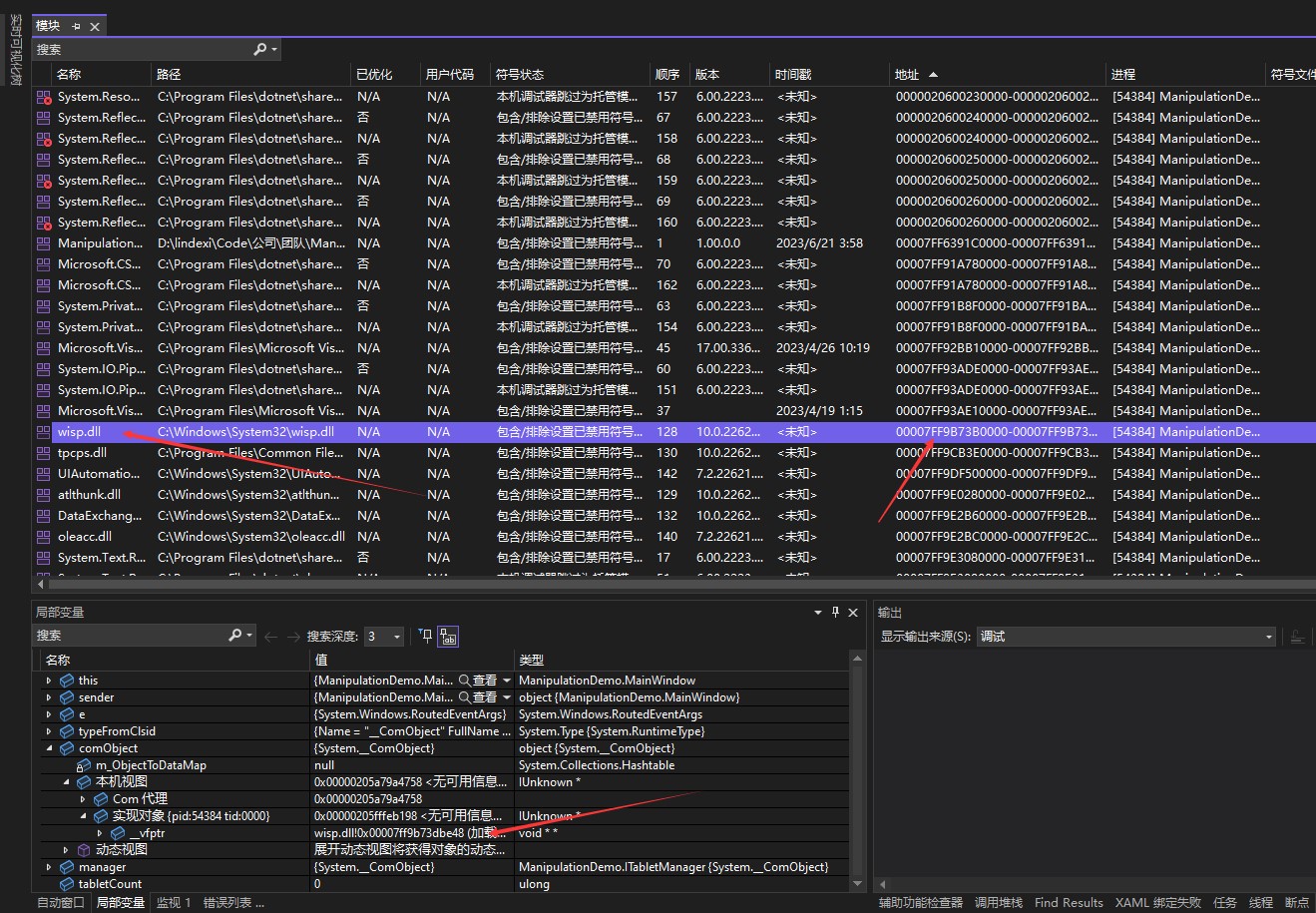
在写到这里我才看到 VisualStudio 里已经写了 wisp.dll 文件了,不需要自己去算地址,也是方便哈
了解到了现在的 ITabletManager 是定义在 C:\Windows\System32\wisp.dll 文件,即可将此文件丢到 IDA 里面反编译一下,如下图
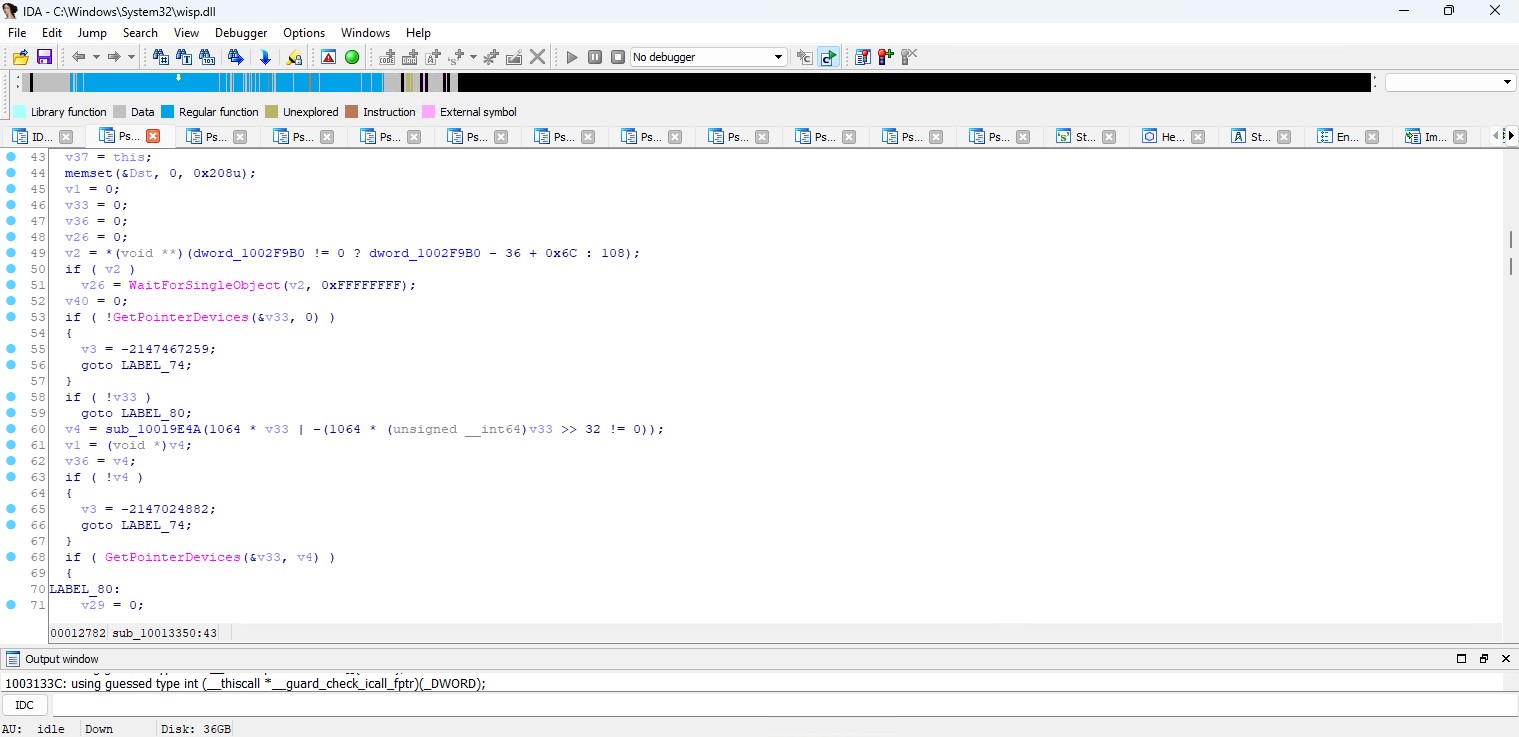
可以看到在第 53 行里使用的是 GetPointerDevices 方法。我感觉这就是核心实现了,这个 GetPointerDevices 是在 Win10 下的 WM_Pointer 触摸系列下的获取触摸设备数量的方法
也就是说 ITabletManager 的 GetTabletCount 的核心实现又到 POINTER 机制里面了。这就超过了本文的范围了哈,不过能够知道 ITabletManager 的 GetTabletCount 底层也是到 POINTER 机制也就足够我玩的。因为这侧面反映了 Win11 不是保留旧代码,而是 API 重定向和加上兼容的代码而已。换句话说,如果有一个 bug 是 Pointer 层存在的,那么 WPF 的 COM 触摸层也会存在。但反过来不成立,如果有某个是 bug 是在 WPF 的 COM 触摸层存在的,可能是因为 Win11 的 API 调用或兼容代码挖的坑,不一定是 Pointer 的问题
关于 GetPointerDevices 的描述,请参阅 https://learn.microsoft.com/en-us/windows/win32/api/winuser/nf-winuser-getpointerdevices
简单的 GetPointerDevices 用法可以使用 PInvoke 调用,如下面例子
先安装 Microsoft.Windows.CsWin32 库,如 dotnet 使用 CsWin32 库简化 Win32 函数调用逻辑 博客提供的方法
接下来编写代码从 GetPointerDevices 里获取触摸信息
StringBuilder stringBuilder = ...
// 获取 Pointer 设备数量
uint deviceCount = 0;
PInvoke.GetPointerDevices(ref deviceCount,
(Windows.Win32.UI.Controls.POINTER_DEVICE_INFO*)IntPtr.Zero);
Windows.Win32.UI.Controls.POINTER_DEVICE_INFO[] pointerDeviceInfo =
new Windows.Win32.UI.Controls.POINTER_DEVICE_INFO[deviceCount];
fixed (Windows.Win32.UI.Controls.POINTER_DEVICE_INFO* pDeviceInfo = &pointerDeviceInfo[0])
{
// 这里需要拿两次,第一次获取数量,第二次获取信息
PInvoke.GetPointerDevices(ref deviceCount, pDeviceInfo);
stringBuilder.AppendLine($"PointerDeviceCount:{deviceCount} 设备列表:");
foreach (var info in pointerDeviceInfo)
{
stringBuilder.AppendLine($" - {info.productString}");
}
}
需要调用 GetPointerDevices 两次,第一个获取数量,第二次获取信息。这个 GetPointerDevices 在第一个参数传入是 0 的时候,是不会填充第二个参数数组信息
以上就是专为 WPF 触摸模块提供的 ITabletManager 的 GetTabletCount 方法在 Windows 11 系统的底层实现
本文会经常更新,请阅读原文: https://blog.lindexi.com/post/%E6%8E%A2%E7%B4%A2-WPF-%E7%9A%84-ITabletManager.GetTabletCount-%E5%9C%A8-Win11-%E7%B3%BB%E7%BB%9F%E7%9A%84%E5%BA%95%E5%B1%82%E5%AE%9E%E7%8E%B0.html ,以避免陈旧错误知识的误导,同时有更好的阅读体验。
如果你想持续阅读我的最新博客,请点击 RSS 订阅,推荐使用RSS Stalker订阅博客,或者收藏我的博客导航
 本作品采用
知识共享署名-非商业性使用-相同方式共享 4.0 国际许可协议
进行许可。欢迎转载、使用、重新发布,但务必保留文章署名林德熙(包含链接:
https://blog.lindexi.com
),不得用于商业目的,基于本文修改后的作品务必以相同的许可发布。如有任何疑问,请
与我联系
。
本作品采用
知识共享署名-非商业性使用-相同方式共享 4.0 国际许可协议
进行许可。欢迎转载、使用、重新发布,但务必保留文章署名林德熙(包含链接:
https://blog.lindexi.com
),不得用于商业目的,基于本文修改后的作品务必以相同的许可发布。如有任何疑问,请
与我联系
。
无盈利,不卖课,做纯粹的技术博客
以下是广告时间
推荐关注 Edi.Wang 的公众号

欢迎进入 Eleven 老师组建的 .NET 社区

以上广告全是友情推广,无盈利

